人力资源管理系统E7Hr软件使用说明知识分享.docx
《人力资源管理系统E7Hr软件使用说明知识分享.docx》由会员分享,可在线阅读,更多相关《人力资源管理系统E7Hr软件使用说明知识分享.docx(36页珍藏版)》请在冰豆网上搜索。
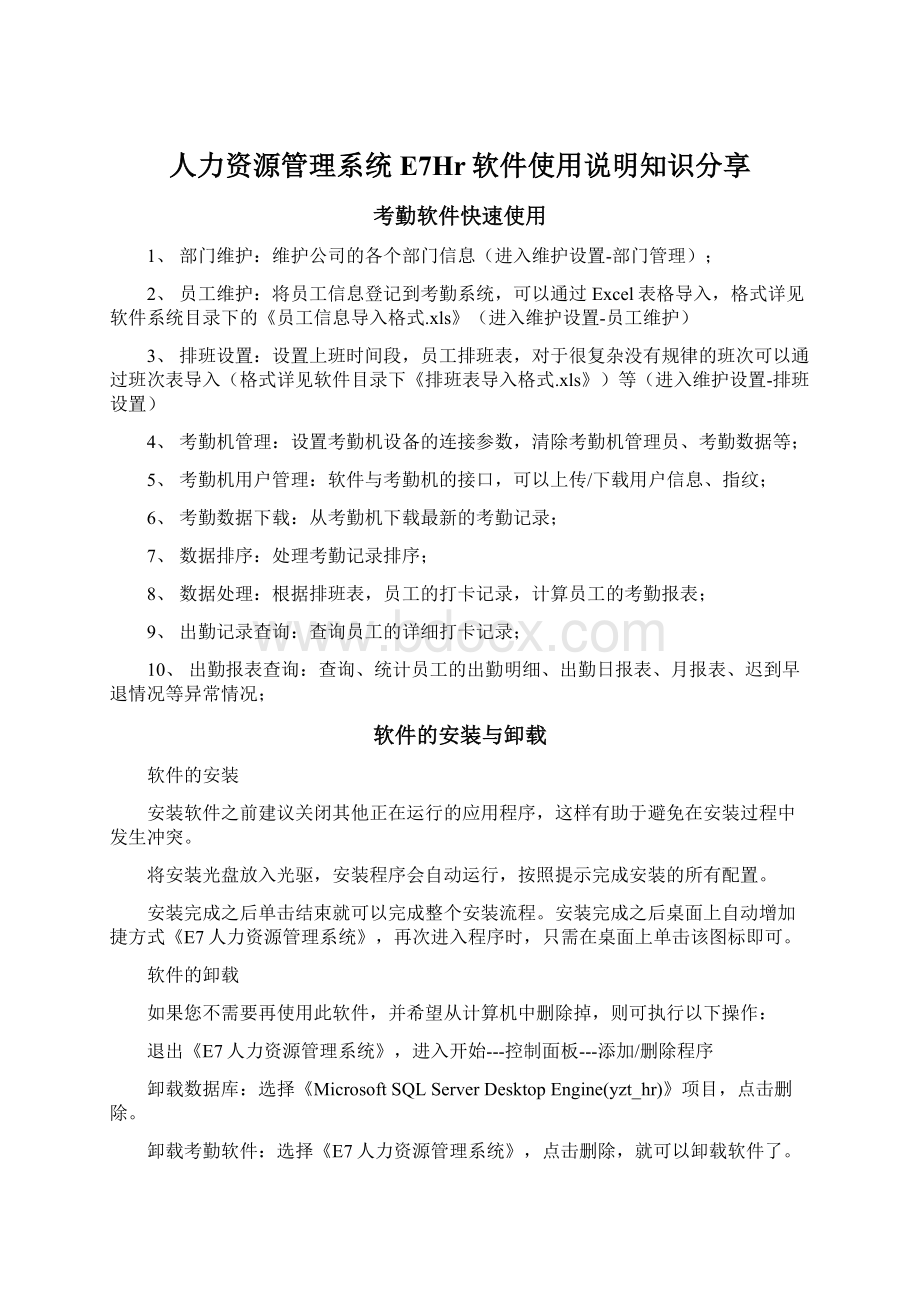
人力资源管理系统E7Hr软件使用说明知识分享
考勤软件快速使用
1、部门维护:
维护公司的各个部门信息(进入维护设置-部门管理);
2、员工维护:
将员工信息登记到考勤系统,可以通过Excel表格导入,格式详见软件系统目录下的《员工信息导入格式.xls》(进入维护设置-员工维护)
3、排班设置:
设置上班时间段,员工排班表,对于很复杂没有规律的班次可以通过班次表导入(格式详见软件目录下《排班表导入格式.xls》)等(进入维护设置-排班设置)
4、考勤机管理:
设置考勤机设备的连接参数,清除考勤机管理员、考勤数据等;
5、考勤机用户管理:
软件与考勤机的接口,可以上传/下载用户信息、指纹;
6、考勤数据下载:
从考勤机下载最新的考勤记录;
7、数据排序:
处理考勤记录排序;
8、数据处理:
根据排班表,员工的打卡记录,计算员工的考勤报表;
9、出勤记录查询:
查询员工的详细打卡记录;
10、出勤报表查询:
查询、统计员工的出勤明细、出勤日报表、月报表、迟到早退情况等异常情况;
软件的安装与卸载
软件的安装
安装软件之前建议关闭其他正在运行的应用程序,这样有助于避免在安装过程中发生冲突。
将安装光盘放入光驱,安装程序会自动运行,按照提示完成安装的所有配置。
安装完成之后单击结束就可以完成整个安装流程。
安装完成之后桌面上自动增加捷方式《E7人力资源管理系统》,再次进入程序时,只需在桌面上单击该图标即可。
软件的卸载
如果您不需要再使用此软件,并希望从计算机中删除掉,则可执行以下操作:
退出《E7人力资源管理系统》,进入开始---控制面板---添加/删除程序
卸载数据库:
选择《MicrosoftSQLServerDesktopEngine(yzt_hr)》项目,点击删除。
卸载考勤软件:
选择《E7人力资源管理系统》,点击删除,就可以卸载软件了。
系统登陆
系统登陆
系统只有设置超级管理员后,系统才会提示用户登陆窗口,输入用户名、密码后进入;
选择考勤月份
考勤系统默认查询本月考勤数据,如上选择表示查询2008年3月份考勤数据、报表;如果考勤是跨月的比如:
从3.10到4.9号,请在软件设置-考勤规则设置月份的起始日期;
第一次进入新的考勤月份时,如果上个月的有排班,系统会自动的将上月的排班表导入本月的排班表中;对于规律的班次(按天、周为排班周期的),系统会自动连接上月的班次;如果本月的班次表跟上月的不一致,可以在排班设置中重新修改;
系统管理
系统管理功能包括管理员设置,数据库设置,修改密码等;
管理员设置
功能说明:
用于设置系统的操作员;
模块位置:
“系统管理”——“管理员设置”
操作说明:
在部门列表选择相应的部门、人员,设置管理员的密码,权限;
角色级别分为部门管理员、超级管理员;
系统默认有两个角色:
部门管理员或超级管理员,选择对应的部门、人员,设置相应的级别权限,密码;
部门管理员:
只能查看本部门的员工信息、考勤数据;
超级管理员:
能够查看公司所有人员的信息、考勤数据,系统设置等功能;系统只有设置超级管理员后,系统才会提示用户登陆窗口;
《清除》:
清除当前部门的管理员设置;
《角色维护》:
角色级别分为部门管理员、超级管理员;系统默认有两个角色:
部门管理员或超级管理员;点击进入如下图所示,选择对应的要修改的角色,在右边选择或取消相应的功能项;
超级管理员:
可以设置所有的权限;
部门管理员:
可以设置员工维护,排班设置、出勤报表查询等功能;
数据库设置
功能说明:
用于备份、恢复数据库和设置数据库参数。
模块位置:
“系统管理”——“数据库管理”
操作说明:
《清除》:
清除过期的考勤记录,选择要清除考勤数据日期,点击《清除》按钮就可以了,为了避免误操作,系统自动保留最近两个月的考勤数据;
《数据库备份》:
备份当前的数据库,点击《数据库备份》按钮,系统弹出备份目录选择,选择对应的目录就可以备份了;
《数据库恢复》:
从备份文件中恢复;
《数据库参数设置》:
设置数据库的连接参数;进入如下图所示
软件系统安装时,系统默认安装SQL桌面版的数据库,如果要联网使用,可以在其它计算机设置数据库名称如:
192.168.1.100\yzt_hr,连接到计算机IP地址是192.168.1.100的数据库;
如果公司已经有SQL数据库,可以将数据库备份后在SQL服务器中还原后,修改SQL连接参数就可以了;
修改密码
维护设置
维护设置功能包括部门维护、员工维护、排班设置、参数设置、考勤规则、节假日设置等;
部门维护
功能说明:
用于维护公司的部门组织结构;
模块位置:
“维护设置”——“部门设置”
部门维护:
可以分级维护部门上下级关系,最多分5级;
《添加子部门》:
选择相应的部门,添加对应的部门;
《删除部门》:
如果该部门有员工,则该部门不能被删除,如果要删除,请在员工维护中把部门下的员工调动到其它部门;
员工维护
功能说明:
用于维护公司的员工信息;
模块位置:
“维护设置”——“员工维护”出现如下图窗口:
《增加》:
新增加人员信息;也可以通过Excel表格导入,人事资料格式参加系统目录下:
《员工信息导入格式.xls》,其中部门、工号、姓名必须输入,其它的信息可选;
工号:
10位字母或数据组成,不能重复,必须要填写,如果工号没有带字母,建议与考勤号码一致;
考勤号码:
对应考勤机的登记号,取值范围(0-65535)不能重复,号码前缀不能带0;
休息日:
可以用星期或日期表示,用;隔开,如:
六;日;1;10;休息日如果有打卡系统可以自动统计周末加班;
考勤排班:
选择员工对应的排班(在排班设置中维护具体的时间段),必须选择,如果没有选择,在考勤报表不统计该员工的出勤情况;
考勤类型:
不处理:
报表不处理该用户的考勤数据;
正常打卡:
按考勤排班计算考勤;
每天任意打一次卡:
每天任意打一次卡就算正常上班;可以选择任意班次;
按刷卡计时:
上班时间不确定,按照打卡的时间计时;可以选择任意班次;
加班类型:
不计加班:
不计算员工加班;
自动计加班:
根据打卡自动判断员工的加班情况;
只计节假日加班:
只计算在休息日/节假日加班;
登记加班:
安装登记的计算加班;
入职日期:
考勤统计时会根据入职日期开始统计;
证件号码:
会提示输入的身份证号码是否正确,如果输入正确,能够显示出该号码的户籍地和出生日期,如果输入重复的号码,系统会提示重复;
ID卡号:
ID卡的前10位数字(前面的0可以省略),如果输入重复的卡号,系统会提示重复;
《调动》:
选择人员调动到其它部门,可以按住CTRL+鼠标批量选择人员,点击调动按钮,在弹出窗口选择部门,就可以将选择的人员调动到对应的部门;
《查询》:
可以自定义查询选项;
《离职》:
将员工调动到离职库,离职后,系统不在统计该员工的出勤情况;
《离职员工维护》:
查询已经离职的员工信息,双击可以查看离职员工的出勤情况;《复职》把离职员工调动到正常人员库中;
《导入》:
点击导入按钮,出现如下图窗口,可以从中控考勤数据库att2000.mdb或者通过Excel文件导入;
中控数据库导入:
从中控现有的数据库导入人员信息表;《覆盖现有数据》表示清除现有系统数据,重新从所选择的中控数据库中导入人员信息;
Excel人员信息:
从Excel文件中导入,格式必须参照软件目录下《员工信息导入格式.xls》文件,其中工号和姓名必须输入;
《导出》:
选择相关的人员导出到excel文件;
排班设置
功能说明:
用于维护员工的班次情况;
模块位置:
“维护设置”——“员工排班”
员工的班次可以分为正常班次、规律班次和无规律班次;
正常班次:
每天上下班的时间比较固定;如上图所示:
增加班次:
选择左边目录树《基本班次》点击增加按钮,在右边的班次设置中输入班次的上班时间段信息;
修改班次:
选择左班目录树对应要修改的班次,点击《修改》按钮,该班次就进入编辑状态,修改完成后点击《保存》按钮;
删除班次:
选择左班目录树对应要修改的班次,点击《删除》按钮,删除该班次,如果该班次已经被使用,就不可以删除;
注意:
1、每一个班次可以设置4个时间段,每段根据具体情况设置是否需要打卡;
2、提前、推后:
表示班次上下班时间的有效提前、推后时间,单位分钟,超过算无效打卡;如上段1设置表示:
上班时间范围:
(07:
30—09:
30),下班时间范围(10:
00-14:
00)
3、是否刷卡:
是:
表示一定要刷卡,如果没有刷卡,该时段会计算为旷工;
可:
表示连班中间只要刷一次卡,如上图所示,中午12:
00-14:
00表示中间只要刷一次卡就计正常上班;
否:
表示不用刷卡,正常上班;
刷卡计时:
必须刷卡,并且工作时长是按照实际的打卡计算;
4、扣除:
扣除该时段的上班时数,比如如下图所示:
一天只打两次卡,要扣除中午吃饭的1.5小时,可以如下的段1设置;如果正常打卡报表统计的工作时长:
8小时;
5、时段类型:
可以设置该时段是正常上班时间段还是加班时间段;
比如如下图所示:
晚上19:
00以后打卡会统计自动统计到加班时段,时长计算公式(实际打卡时间-18:
30);(如果要体现加班时间,员工维护对应的加班类型要选择按班次计算加班)
6、班次代码:
从下拉列表中选择对应的班次代码,不同的班次代码不用重复,班次代码可以根据时间需要在《维护设置-参数设置-代码维护》修改或增加;班次代码主要用于非规律班次中用Excel格式导入对应的班次;
7、连班间隔打卡不允许超过N分钟:
该选项可选,表示连班的下班和上班的时间不允许超过设置的分钟数,否则超出部分计算迟到;
8、上班时长超过N(分钟)计加班;该选项可选,比如设置480分钟表示上班的实际时长超过8小时,超过的部分会自动计算到加班时长,该功能设置班次时刷卡类型一般要选择《按打卡计时》才有实际意义;
9、上班时长不满N(分钟)计旷工;该选项可选,比如设置480分钟表示上班的实际时长必须达到8小时,不足的部分会计算早退;
规律班次:
每天上班的时间不一样,但有规律性,比如3班倒班或按星期规律倒班的,这样可以选择规律班次;
1、选择轮班方式:
有天、周、月三种方式;
2、输入轮班周期:
输入数字后按回车,系统会根据轮班方式和周期显示一个周期的排班情况明细表;如下图所示:
3、对周期排班明细表排班:
1)选择周一至周五前打钩,选择右边对应的《正常班》班次,点击“《”按钮,对所选择的日期排班
2)选择周六(可以点击标题栏选择/取消),选择右边的《上午》班次,点击“《”按钮,对所选择的日期排班;
3)选择休息日:
在明细表后的休息日后打钩;
4)如下图所示,表示周一至周五正常班,周六只要上午上班,周日休息;
无规律班次:
每天上班的时间不一样;
没有规律就没有办法通过排班办法实现,对于这种的上班方式可以通过Excel表格方式导入排班表;具体格式可以参加软件目录下的《排班表导入格式.xls》,如下图所示:
第一、二行是标题;
第三行开始是员工的排班信息;第一栏是工号、第二栏是姓名;第三栏以后对应的是日期1,2,3…31号对应的基本班次的班次代码,如果为空表示该日期不导入排班,大写O表示休息;
员工排班:
点击《员工排班》按钮,出现如下图的排班窗口;
1、选择人员:
在部门列表选择对应的部门,选择右边对应要排班的人员打钩,也可以通过输入工号查询;
《全选》选择该部门所有的人员;《反选》:
取消选择该部门所有的人员排班;
2、选择班次:
选择左边班次列表对应的班次;
3、人员排班:
对所选择人员排对应的班次;
4、部门排班:
对所选择的部门排对应的班次;
员工调班:
点击《员工调班》按